정보 '전문가마저 헛갈리는' USB 유형별 속도와 기능 정리
본문
'전문가마저 헛갈리는' USB 유형별 속도와 기능 정리
Simon Jary | PC Advisor2021.02.24
USB(Universal Serial Bus)는 애플이 혁신적인 오리지널 아이맥(iMac)에 사용하기로 과감한 결정을 내린 1998년 이래로 컴퓨터와 대부분 IT 장치의 표준 연결 유형이었다. 
UBS 이전에는 ADB에서 파이어와이어(FireWire)와 SCSI에 이르는 다양한 연결 유형이 있었고, 모두 고유한 변형이 있었다.
대부분의 기술 표준과 마찬가지로, USB는 몇 년마다 새로운 버전이 출시되고 속도와 기능면에서 일취월장하면서 점점 빨라졌다. ‘범용’임에도 불구하고 현재 다양한 유형의 USB가 있지만, 일부는 가장 저렴한 장치를 제외한 모든 장치에서 단계적으로 폐지되고 있다.
보편화의 이상은 여전히 추구되고 있으며, 훨씬 가까워지고 있다. USB 속도를 설명하기 전에, 다양한 유형의 USB를 살펴보자. 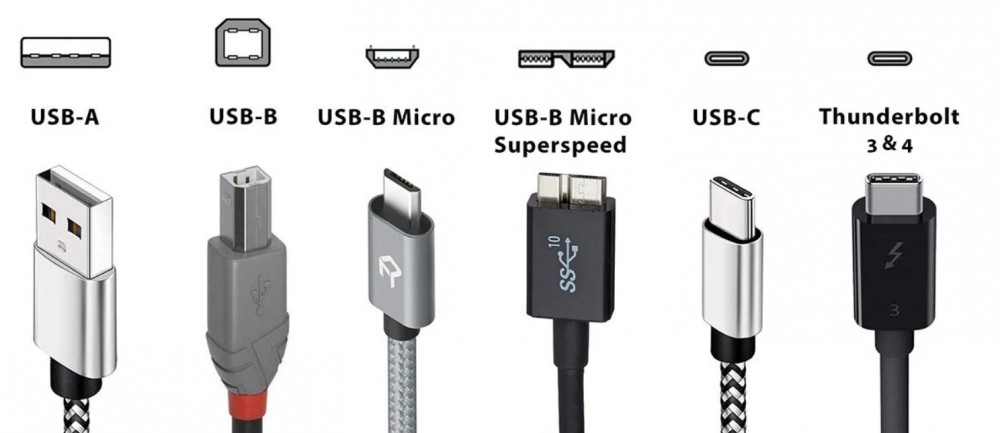
직사각형 커넥터를 가진 USB-A 는 가장 널리 사용되며 여전히 PC와 장치의 중심이다.
USB-B 는 터널 같은 모양에 빠진 프린터 제조업체가 주소 선호했다. USB-B 미니도 여전히 여기저기서 많이 사용된다.
마이크로-USB (Micro-USB, 실제로는 USB-B 마이크로)는 오래되고 저렴한 소형 장치에 사용되는 성가신 작은 커넥터로, 슬롯에 꽂으려고 할 때마다 항상 잘못된 방향으로 삽입되는 것처럼 보인다. 양면으로 사용할 수 있는 몇 가지 영리한 마이크로-USB가 있다.
외장 하드 드라이브에서 흔히 볼 수 있는 USB-B 마이크로 슈퍼 스피드 유형도 있다. 마이크로-USB의 5핀에 비해 10핀이 있다.
USB-C 는 양면 사용으로 USB-A와 마이크로-USB의 실망스러운 단면 사용을 해결해, 대칭형 직사각형 커넥터를 어느 방향으로든 꽂을 수 있다. 아주 편리하다. 대부분의 최신 노트북과 태블릿, 휴대폰(라이트닝을 사용하는 아이폰은 제외)은 USB-C로 전환했으며, 이에 대해 모든 사용자가 고마워할 것이다.
실제로 최신 노트북에는 USB-C 또는 썬더볼트 포트만 있는 경우가 많다. 따라서 기기를 다른 커넥터로 연결하려면 USB-C 도킹 스테이션 또는 썬더볼트 도킹 스테이션, USB-C 허브가 필요하다.
USB-C는 USB-A보다 작지만 데이터 전송 속도가 빠르고 최대 100W 전력을 공급할 수 있다. USB 신호와 같은 케이블과 커넥터를 통해 디스플레이포트(DisplayPort) 신호를 보낼 수 있으므로, 컴퓨터에서 지원하는 경우 외장 디스플레이를 연결할 수 있다.
영상용 USB-C의 대체 모드(Alternate Mode, 일명 ‘Alt Mode’)를 사용하면 어댑터가 USB-C 포트에서 HDMI와 디스플레이포트, VGA 및 디스플레이의 기타 유형의 영상 커넥터, TV와 프로젝터로 영상을 출력할 수 있다. 현재 많은 최신 모니터에는 자체 USB-C 포트가 있어 USB-C 케이블을 사용해 직접 연결할 수 있다.
맥은 MST(Multi-stream Transport)를 지원하지 않기 때문에 대부분 USB-C를 통한 단 하나의 외장 디스플레이로 제한된다. USB-C를 통한 4K 영상도 30Hz 화면 속도로 제한된다. 칼디지트(Caldigit)의 SUB-C SOHO 독(Dock)을 사용하는 경우는 예외다. 영상과 USB 모두에 별도의 레인을 사용하므로 60Hz에 달할 수 있다.
썬더볼트 3 는 맥과 윈도우 PC에서 여러 외부 디스플레이를 허용하며 4K 영상을 60Hz 속도로 지원한다.
USB-C는 USB PD(USB Power Delivery)도 지원한다. USB 3.1이 겨우 15W(휴대폰 충전에는 충분하지만 노트북 전원을 켜기에는 부족함)만 지원할 때 USB PD는 최대 100W의 전력을 공급한다.
애플 라이트닝(Apple Lightning) 커넥터 는 USB와 비슷하며 USB-C처럼 양면을 사용할 수 있지만, 애플 기기와 액세서리에서만 찾을 수 있다.
USB 속도, 12~40,000Mbps로 다양
USB 유형은 모양이 서로 다르므로 알기 쉽다. USB 속도는 처음부터 이해하기 쉬웠다. 메가바이트(MB)는 메가비트(Mb)보다 8배 크다. 더 쉽게 비교할 수 있도록 USB 속도를 초당 메가비트, 초당 메가바이트, 초당 기가비트로 나열했다.
USB 1.1 (일명 풀 스피드(Full-Speed))는 12Mbps에 도달할 수 있다. 이는 0.125MBps에 해당한다.
USB 2.0 (일명 하이 스피드(Hi-Speed))는 480Mbps 또는 60MBps의 속도로 USB 1.1보다 압도적으로 빠르다. 이 사양은 여전히 장치와 도킹 스테이션에서 많이 사용되고 있다.
USB 3.0 (일명 슈퍼스피드(SuperSpeed))는 5Gbps로 새로운 차원의 속도로 발전했다. 이는 625MBps 또는 5,000Mbps와 같다.
안타깝게도 USB 3.0은 여러 3.x 변형의 혼동으로 다양화됐다. 버전 3.1은 끔찍하도록 지저분했다.
2013년 7월에 출시된 USB 3.1 은 2가지 변형이 있다. 먼저 USB 3.1 Gen 1은 USB 3.0 슈퍼스피드와 똑같이 5Gbps 속도다. 그리고 USB 3.1 Gen 2는 수퍼스피드+라고도 하며 속도는 10Gbps다(1,250MBps = 10,000Mbps).
10Gbps 버전은 동시에 ‘USB 3.1 Rev 2’와 ‘USB 3.1 Gen 2’, ‘슈퍼스피드USB 10Gbps’로 알려졌다. 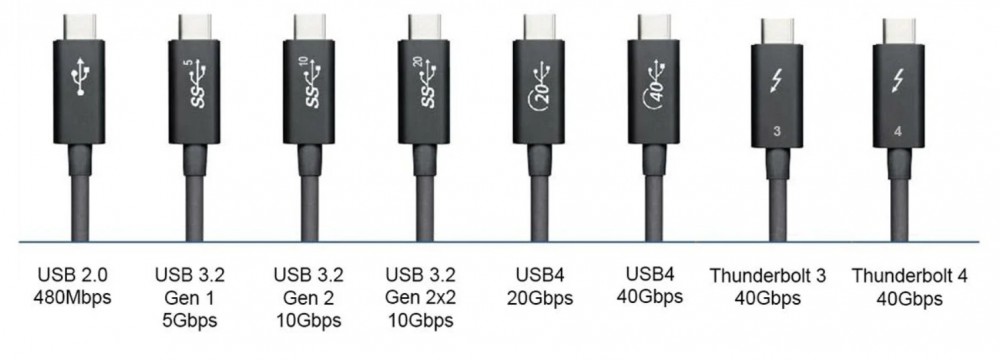
USB 3.2 유형과 속도
이 복잡한 문제를 해결하기 위해 USB 3.2가 나왔지만, 이 역시도 솔직히 완전히 이해하기는 어렵다.
USB 3.2는 USB-A가 아닌 USB-C 전용으로 USB 3.1 명명 규칙에 갇혀있으며, 최대 10Gbps다. USB 최신 버전은 기능이 더 많고 더 높은 효율의 전원 관리를 제공하는 경우가 많다. 하지만 이번 기사에서는 USB 3.2 속도에 대해 자세히 설명한다.
USB 3.2 사양은 이전 3.x 사양을 모두 포함했으며, 다음의 3가지 전송 속도를 제공한다.
USB 3.2 Gen 1x1 (일반적으로 USB 3.2 Gen 1이라고 함): 5Gbps의 수퍼스피드 USB
USB 3.2 Gen 2x1 (일반적으로 USB 3.2 Gen 2라고 함): 10Gbps의 수퍼스피드+
USB 3.2 Gen 2x2 : 20Gbps(2,500MBps)의 슈퍼스피드+ USB. 2x2는 버스에 레인이 1개가 아니라 2개이므로, 속도가 2배라는 뜻이다.
USB-C 커넥터에는 데이터를 송수신하는 ‘레인(lanes)’으로 알려진 4쌍의 핀이 있다. USB 3.2 Gen 1(5Gbps)와 USB 3.2 Gen 2(10Gbps)는 하나의 전송 레인과 하나의 수신 레인을 사용한다. USB 3.2 Gen 2x2는 4개 레인을 활용해 20Gbps 데이터 속도를 달성한다.

우수한 성능의 썬더볼트 4, 일부 썬더볼트 3 대체
미니 디스플레이포트(DisplayPort) 커넥터를 사용한 썬더볼트 1.0과 썬더볼트 2를 무시하면, 썬더볼트 3(T3)은 USB-C와 똑같아 보이지만, 40Gbps(5GBps = 5,000MBps = 40,000Mbps) 속도로 훨씬 빠르며 성능이 더 뛰어나다.
썬더볼트는 하드 드라이브와 SSD, 그래픽 카드용 PCI 익스프레스 데이터와 디스플레이포트 기능을 하나의 케이블로 제공한다.
또한 호스트 투 사용자(Host-to-User, USB)가 아닌 피어 투피어 방식이므로 여러 대의 주변 장치를 기존 연결에 데이지 체인(Daisy Chain) 방식으로 연결할 수 있다.
그리고 썬더볼트 4(T4) 가 등장했다. 맥 사용자는 기능이나 사양이 업그레이드되지 않으므로 T3과 T4의 차이를 크게 알아차리지 못할 것이다. 그러나 윈도우의 세계는 새로운 T4 인증으로 대체될 T3의 제한된 버전에 치중하는 경향이 있다.
예를 들어, 속도 보장은 모든 T4 호환 장치가 최소 2대의 4K 외부 디스플레이 또는 단일 8K 디스플레이를 지원해야 함을 의미한다.
T4는 더 긴 케이블을 허용한다(T3는 대역폭 손실 전 최대 약 1m까지 최대 속도를 내는 반면 T4는 최대 2m 길이의 케이블 내에서 최대 속도를 지원). 또한 절전모드 해제 및 직접 DMA(Direct Memory Access) 같은 편리한 기능을 지원한다.
T3 시스템은 PCIe 연결을 위해 16Gbps만 지원하면 됐고, 이는 외부 SSD 장치에 대해 달성할 수 있는 최대 속도였다. 썬더볼트 4 인증을 위해서는 PCIe 대역폭을 32Gbps로 2배 늘려야 한다.
썬더볼트 3을 사용하면 여러 썬더볼트 장치를 긴 체인으로 연결할 수 있지만, 이 가운데 하나라도 제거하면(체인의 마지막 장치는 예외) 다른 모든 장치를 사용할 수 없게 된다.
썬더볼트 4는 허브 또는 독에 최대 4개의 썬더볼트 포트를 사용할 수 있는 허빙(Hubbing)이라는 기능을 제공한다. 각 포트는 다른 포트에 연결된 다른 썬더볼트 장치에 영향을 주지 않고 분리할 수 있는 별도의 ‘분기’다.

USB4란?
USB4(USB 4.1이 되는 것을 막는 것은 헛된 시도일 수 있다는 점에서 USB와 4에는 차이가 없음)는 썬더볼트 3 프로토콜 사양을 기반으로 하며 최대 40Gbps 처리량을 지원한다.
USB4는 USB-C와 USB 3.2, 썬더볼트 3 및 4와 똑같이 생겼다. 최소 사양은 20Gbps, 1대의 4K 디스플레이, 7.5W 전력 공급이지만, 최대 40Gbps와 2대의 디스플레이, 100W 전력 공급까지 처리할 수 있다.
그러나 물론 변형이 있다. USB4 Gen 2x2의 대역폭은 20Gbps다. USB4 Gen 3x2는 40Gbps에 달한다. 현재까지 가장 빠른 USB이며 썬더볼트 3처럼 더 짧은 0.8m 케이블이 필요하다.
USB4는 썬더볼트 3과 호환되며 USB 3.2 및 USB 2.0과도 역호환된다.
액세서리에 최소 15W 전력을 제공할 수 있으며 2대의 4K 디스플레이 또는 단일 8K 디스플레이를 지원할 수 있다.
USB 3.2는 데이터 또는 영상에 고정 대역폭을 할당하거나 ‘DP Alt 모드’에서 영상에 100%를 제공하지만, USB4는 실제 필요에 따라 동적, 지능적으로 영상과 데이터에 대역폭을 할당할 수 있다.

올바른 USB-C 케이블 확보하기
연결 속도가 어떻든 케이블이 적어도 사양에 명시된 만큼 빠른지 확인해야 한다.
USB 버전이 다른 장치를 연결할 때, 연결된 장치 가운데 가장 느린 장치의 속도만큼 데이터 전송 속도가 제한된다. 따라서 USB 2.0 장치나 케이블에 연결된 USB 3.1 장치가 USB 2.0의 480Mbps 속도로 느려질 수 있다.
USB-C 케이블을 구입할 때 지원되는 충전 전력과 USB 데이터 속도를 확인한다. 일부 케이블에는 실제로 속도 등급이 표시돼 있지만 모든 케이블이 그렇지는 않다.
USB 2.0을 지원하는 충전 케이블은 USB 3.x과 USB4 케이블보다 길 수 있지만 480Mbps 데이터 전송 속도로 제한되며 대체 모드를 지원하지 않는다.
썬더볼트 로고가 있는 썬더볼트 3 케이블은 USB-C의 모든 속도와 역호환되지만, 10Gbps 또는 20Gbps USB-C 연결을 최대한 활용하려면 특수 케이블이 필요할 수 있다.
썬더볼트 4와 USB4 케이블은 호환 및 역호환된다. 썬더볼트 3 케이블 역시 썬더볼트 4와 USB4 연결에서도 작동한다. 썬더볼트 4 케이블은 케이블 길이에 관계없이 USB 2.0과 3.0, 3.2, 4를 포함한 모든 USB-C 버전에서 호환성을 제공한다.
USB-C 케이블을 구매하는 경우, 앞으로의 사용을 대비하려면 USB4 인증을, 모든 것을 지원하려면 썬더볼트 4를 찾는다. 더 긴 T4 케이블의 경우, 신호를 높이기 위해 활성 리피터 칩셋이 있는 ‘활성’ 케이블이 필요하다. *** 개인정보보호를 위한 이메일주소 노출방지 ***
원문보기:
https://www.itworld.co.kr/news/184134#csidxe3c03d80fdfc79286c41fccd822f04f 







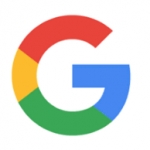

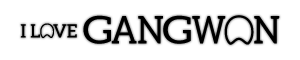
댓글목록 0